今回はIFERROR関数について説明します。IFERROR関数は、計算結果でエラーが出ることが想定されるようなケースで非常によく使います。
今回は以下の表を使って、エラーが出てしまっている部分をどのように消せばいいかをお伝えします。
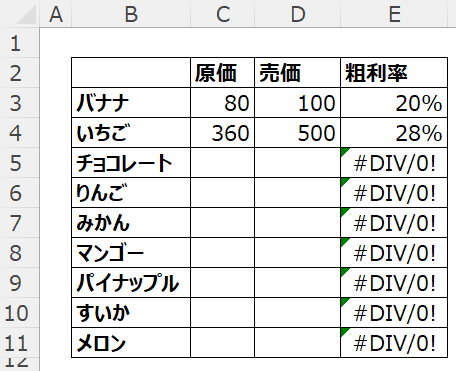
エラーを表示させたくないケース
上の表でエラーが出ているE列の計算式は、以下の画像の様になっています。C列とD列の割り算で計算される部分があり、まだデータの入っていないセル=0が割り算に使われると、”割り切れない”という意味の”#DIV/0!”というエラーが出てしまいます。
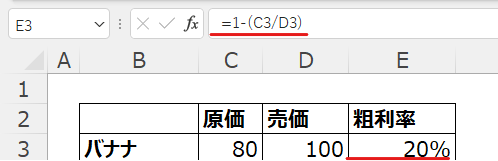
一方、実務ではファイル上に出ているエラーを見えなくしたいというケースが多々発生します。例えばExcelをよくわかっていない上司に”これはなんだ?”と聞かれたり、このファイルをそのまま公式資料として使用したい場合などです。
今回紹介するIFERROR関数は、IF関数でお馴染みの条件分岐を利用して、計算式が問題なく計算される場合は計算を実行し、エラーが起きる場合は空白にしたり、”0″にしたり、任意のデータを入れることができます。
条件分岐とは?
上記で説明した条件分岐というのはプログラミング経験者にとっては頻出用語ですが、プログラミングに触れたことのない人にとっては慣れない概念かもしれません。過去にIF関数の記事において詳しく条件分岐という言葉の意味を説明していますので、ご参照ください。
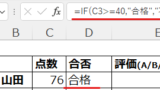
IFERROR関数の使い方
では、IFERROR関数の使い方を説明します。基本的な使い方は以下の通りです。特定の値や計算式を入力した後に、エラーの場合の値を入力します。
=IFERROR(値,エラーの場合の値)
例えば上のケースでは、以下のようにエラーが起きたら””、つまり空白にするように設定します。こうすることで、以下のようにC列やD列にデータが未投入でE列でエラーが起きてしまう場所も空白が表示されるようになります。
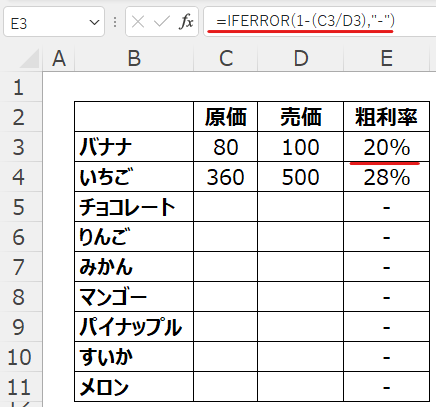
空白以外ももちろん設定可能です。以下では、エラーが生じた場合はハイフン”-“を表示するようにしています。
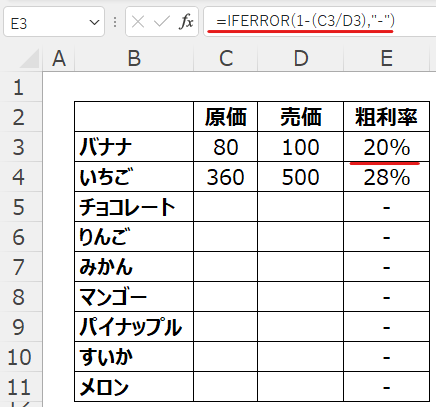
特定の値を設定する
エラーの場合に特定の値を設定することもできます。以下の表では、2020年の粗利率の実績から2021年の粗利率と売価の予算を計算させています。
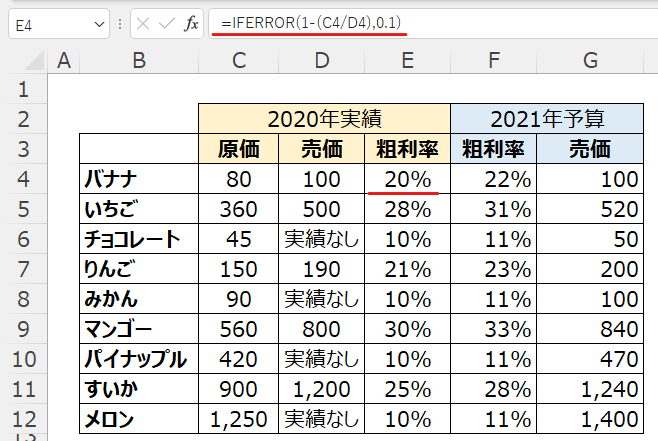
IFERROR関数の部分は、赤線でハイライトしたように、エラーの場合は”0.1″つまり10%となるようにしています。D列が”実績なし”となっている商品についてはE列がエラーになるはずですが、それだと2021年の予算を計算できないので、暫定的に10%と仮定している、といった使い方です。
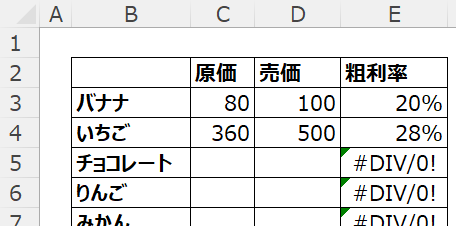
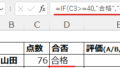
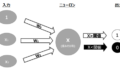
コメント